كيفية الكتابة على ملف PDF (+ كيفية إنشاء ملف PDF مجاني)
نشرت: 2022-05-13هل سبق لك أن حصلت على دليل PDF قابل للتنزيل وتساءلت كيف قام المدون بإنشائه حتى تتمكن من الكتابة على ملف PDF؟
لأطول وقت ، لم يكن لدي أي فكرة عن أنه يمكنك تحرير ملف PDF بحيث عندما يقوم الآخرون بتنزيل قائمة التحقق الرائعة أو المخطط أو دفتر العمل الخاص بك ، يمكنهم الكتابة رقميًا في المخطط ، بدلاً من طباعته وإهدار الحبر والورق!
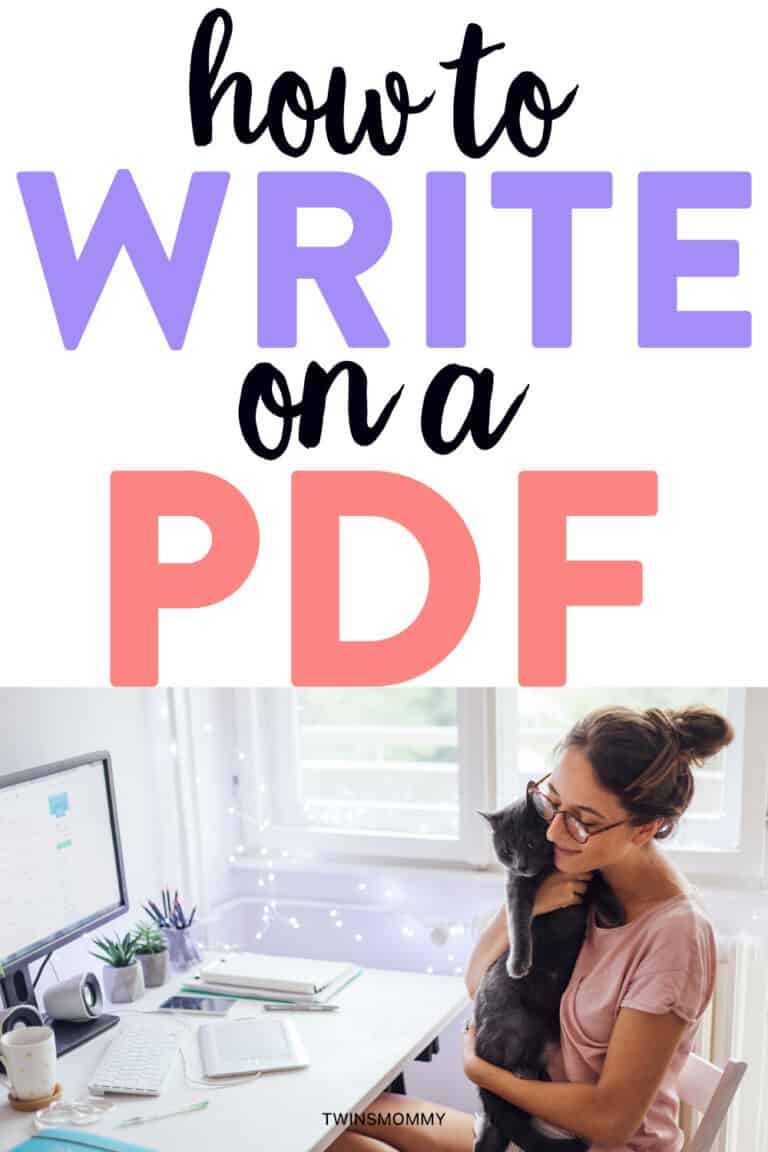
كنت أعلم أنه يمكنك إضافة روابط إلى ملف PDF ولكن مربعات النص ومعرفة كيفية الكتابة على ملف PDF كان شيئًا يجب أن أتعلمه كمدون جديد.
لكن ، أولاً ، إذا كنت محتارًا: ما هو ملف PDF ولماذا تريد تحريره؟
PDF ، الذي يرمز إلى "تنسيق المستندات المحمولة" ، هو نوع من المستندات التي لا يمكن تعديلها ولكن يمكن مشاركتها وطباعتها بسهولة.
حسنًا ، لا يمكن تعديلها تقنيًا - ولكن هناك طرق للكتابة على ملف PDF!
تُستخدم ملفات PDF للنماذج والكتيبات والأدلة والكتب وغير ذلك الكثير!
إنها متوافقة للغاية ويمكن فتحها على أجهزة الكمبيوتر والأجهزة المحمولة.
وهذا هو السبب في أن مستندات PDF مثالية للاشتراك في البريد الإلكتروني المجاني (والذي سنتحدث عنه أكثر بعد قليل).
على الرغم من إنشاء ملفات PDF بحيث لا يمكن تعديلها بواسطة قارئ المستند ، إلا أن هناك طرقًا يمكنك من خلالها الكتابة على ملفات PDF وتحريرها.
يمكن أن يكون هذا مفيدًا إذا كنت تملأ نوعًا من نموذج الطلب ، على سبيل المثال.
يمكن أن يكون مفيدًا أيضًا عندما تريد إضافة التعليقات التوضيحية والملاحظات الأخرى إلى المستند أو تصحيح الأخطاء.
هل تتساءل عن كيفية الكتابة على مستند PDF؟ استمر في القراءة لمعرفة المزيد حول الكتابة على ملفات PDF وتحريرها:
كيفية الكتابة على تعليمات PDF على جهاز الكمبيوتر
لتحرير ملف PDF على جهاز الكمبيوتر الخاص بك ، أقترح استخدام برنامج Adobe Acrobat الذي يسمح لك بالكتابة على ملف PDF وكذلك تحويل المستند إلى تنسيقات مختلفة (مثل Microsoft Office).
لتحرير نص في ملف PDF باستخدام Adobe Acrobat ، افتح الملف في البرنامج وانقر على أداة "تعديل PDF" في الزاوية العلوية اليمنى من الشاشة.
يمكنك إضافة المستند الخاص بك واختيار مربع النص والجزء الذي تريد تحريره والبدء في الكتابة!
هذا هو كتابي المجاني لخطة Ultimate Blog Plan والأجزاء الزرقاء عبارة عن مربع نصي أضفته إلى ملف PDF.
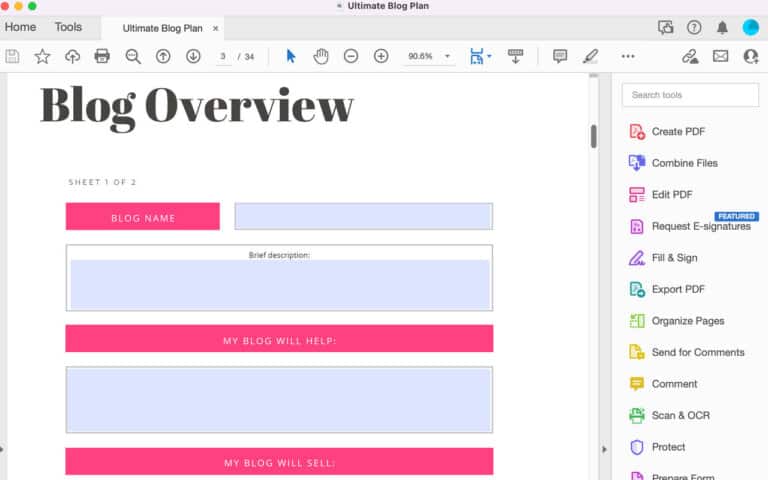
يمكنك أيضًا إضافة نص إلى المستند إذا نسيت إضافة شيء ما عند إنشاء نسخة قابلة للطباعة.
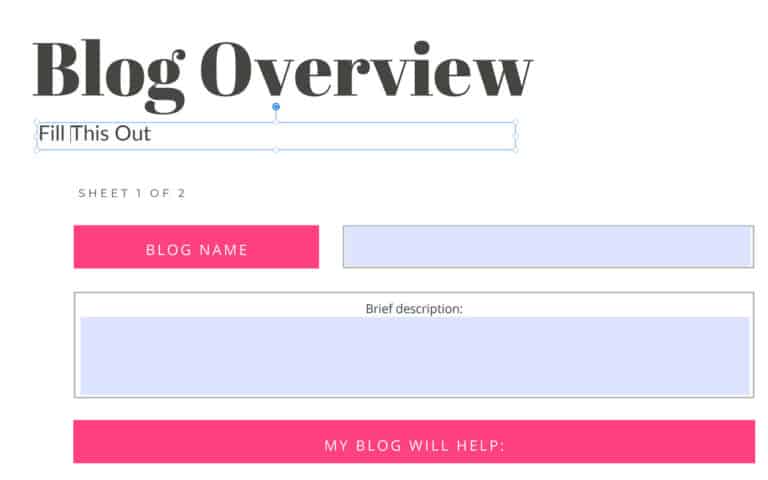
لإضافة نص جديد إلى مستند PDF الخاص بك ، افتح الملف وحدد "Fill & Sign" على الجانب الأيمن من الشاشة.
اختر أداة "إضافة نص" ، وانقر على مستند PDF حيث تريد إضافة نص وابدأ في الكتابة.
انه من السهل!
يعد Adobe Acrobat جزءًا من اشتراك شهري في Adobe Creative Cloud ، أو يمكنك الاشتراك فيه بشكل فردي.
كيفية الكتابة على تعليمات PDF لنظام التشغيل Mac
بينما يمكنك بالتأكيد استخدام Adobe على جهاز Mac الخاص بك للكتابة على مستند PDF ، فإن أجهزة Mac لديها ميزة صغيرة أنيقة يمكنك استخدامها بدلاً من ذلك!
أولاً ، حدد موقع ملف PDF على جهاز الكمبيوتر الخاص بك. اضغط مع الاستمرار على زر التحكم وانقر على الملف الذي سيظهر لك قائمة صغيرة. انقر فوق "فتح باستخدام" ثم "معاينة".
بعد ذلك ، انقر على علامة التبويب "أدوات" أعلى الشاشة ، وحدد "تعليق توضيحي" ، ثم "إضافة نص".
سيؤدي ذلك إلى ظهور مربع نص فارغ أعلى مستند PDF.
يمكنك تغيير حجم مربع النص هذا إلى أي حجم تريده عن طريق النقر على الزوايا وسحبها. الآن يمكنك كتابة ما تريد إضافته إلى ملف PDF الخاص بك!
كيفية إنشاء ملف PDF مجاني لتنمية قائمة البريد الإلكتروني الخاصة بك
قائمة البريد الإلكتروني أفكار الاشتراك في PDF
قبل أن تبدأ في إنشاء الهدية الترويجية PDF لتنمية قائمة بريدك الإلكتروني ، عليك أن تقرر نوع الهدية الترويجية التي يجب أن تصنعها!
فيما يلي بعض الأفكار لأفكار الاشتراك الشائعة لتبدأ بها:
1. Printables
يمكن أن يكون المستند القابل للطباعة أي نوع من المستندات التي قد يرغب المشترك في طباعتها واستخدامها مثل صفحات التلوين والمخططات والاقتباسات والمزيد.
يحب الناس المواد القابلة للطباعة لأنها منتج يمكنهم الحصول عليه على الفور!
لمزيد من المساعدة ، تحقق من الدورة التدريبية الرائعة لسارة تيتوس حول إنشاء مواد قابلة للطباعة يمكنك استخدامها لكسب المال!
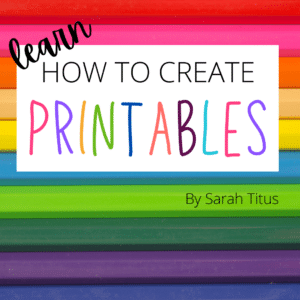
2. قائمة التحقق
قوائم المراجعة هي طريقة مفيدة لإبقاء الناس على المسار الصحيح.
تعد قوائم المراجعة القابلة للطباعة مثالية لمساعدة القراء على تذكر الخطوات عند القيام بشيء ما أو تعلم عملية ما.
3. ورقة العمل
تتضمن أوراق العمل عادةً أسئلة مفتوحة يمكن للقارئ أن يملأها. يمكنك جعل ملف PDF هذا قابلاً للطباعة أو إضافة مربعات للمشترك لملءها على أجهزة الكمبيوتر الخاصة بهم.
لإنشاء ملف PDF قابل للتعبئة ، افتح Adobe Acrobat وانتقل إلى "الأدوات" و "النماذج".
سيؤدي هذا إلى فتح لوحة نموذج حيث يمكنك إنشاء نموذج لملف PDF الخاص بك.
4. كتاب إلكتروني
تعد الكتب الإلكترونية طريقة رائعة لتقديم ترقية للمحتوى مثل الهدية الترويجية لملفات PDF!
خذ مجموعة من منشورات المدونة التي كتبتها حول نفس الموضوع وقم بتجميعها في كتاب إلكتروني قابل للتنزيل.
لا تقلق بشأن طول المدة. يبلغ طول بعض الكتب الإلكترونية 10 صفحات بينما يبلغ طول البعض الآخر 100 صفحة!
الأمر كله يتعلق بقيمة المعلومات التي تدرجها في الكتاب.
5. انتقاد الملفات
ملفات التمرير السريع عبارة عن مجموعة من مستندات PDF التي يمكن للمشتركين نسخها واستخدامها حسب الحاجة.
على سبيل المثال ، يمكنك إنشاء ملف تمرير يتضمن قوالب البريد الإلكتروني وأفكار عناوين الصفحات المقصودة والمزيد.
6. ورقة تعقب
يحب الناس تخطيط تقدمهم بمهمة جديدة. يمكن أن تكون بسيطة مثل ورقة تتبع المياه إلى ورقة تتبع الدفع أو ورقة تعقب الغبار!

الأفكار لا حصر لها.
7. المصنف
على مر السنين ، أنشأت كتيبات لأبيعها وأخرى أعرضها كحافز مجاني لتوسيع قائمة البريد الإلكتروني الخاصة بي.
تُعد Ultimate Blog Plan مثالاً رائعًا لمصنف يتكون من 20 صفحة تقريبًا ومليء بأوراق عمل قابلة للتنفيذ.
إنشاء ملف PDF الخاص بك الهدية الترويجية
في معظم الأحيان ، لا تقوم بالفعل بإنشاء ملف PDF كملف PDF - على الأقل ، ليس في البداية.
يمكنك إنشاء برامج الاشتراك الخاصة بك مثل Canva أو Google Slides ثم حفظها كملف PDF.
أو يمكنك استخدام Adobe Acrobat لتحويل ملفك إلى PDF.
يمكن تحويل العديد من الملفات إلى ملف PDF ، بما في ذلك:
- الصور (.jpg ، .gif ، .png ، .tif ، .tiff ، .jpeg ، .bmp)
- Microsoft (.doc ، .docx ، .ppt ، .pptx ، .xls ، .xlsx)
- تنسيق Rich Tect (.rtf)
- ملفات نصية (.txt)
- و اكثر!
لذا فإن الخطوة الأولى في إنشاء الهدية الترويجية بتنسيق PDF هي تحديد البرنامج الذي ستستخدمه لإنشاء مستندك الأولي.
إذا كنت تنشئ شيئًا ثقيلًا في الصورة ، فيمكنك دائمًا استخدام Canva.
أحب اختيارهم للصور والقصاصات الفنية بالإضافة إلى مدى سهولة ترتيب الأشياء وتحريك العناصر.
لمزيد من برامج PDF المجانية المستندة إلى النصوص ، يمكنك البدء في Microsoft Word أو حتى مستندات Google وحفظ الملف كملف PDF بهذه الطريقة.
في الواقع ، تعد المجموعة الكاملة من برامج Google ومنتجات Microsoft Office مفيدة للغاية عندما يتعلق الأمر بإنشاء هدية مجانية لملفات PDF!
فقط ضع في اعتبارك أنه إذا كنت تصنع شيئًا لشخص ما ليطبعه ، فعليك مراقبة حجمك والتأكد من ملاءمته للورقة القياسية (8.5 × 11 بوصة).
إنشاء ملف PDF مجاني: أمثلة
لنلقِ نظرة على بعض أفكار الاشتراك التي ذكرتها أعلاه وكيف يمكنك إنشاؤها باستخدام برامج مختلفة:
Printables - كانفا
هنا ، قمت بعمل كتاب تلوين صغير سريع على Canva.
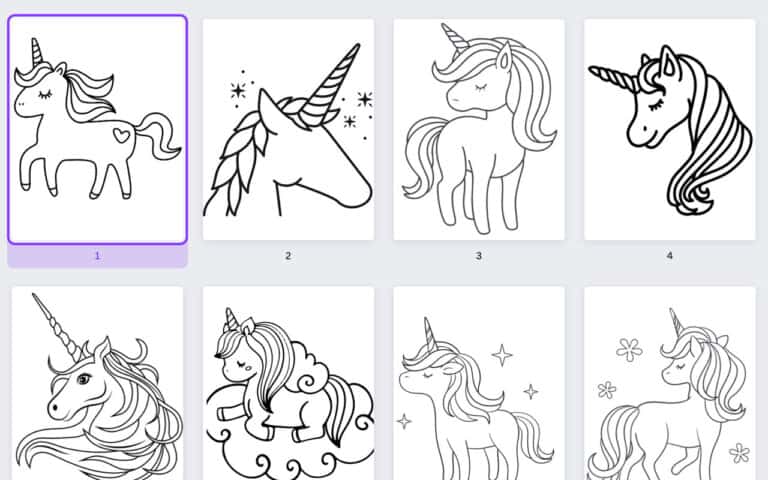
عند النقر فوق "مشاركة" في الزاوية العلوية اليمنى ، يمكنك تحديد "تنزيل" واستخدام قائمة نوع الملف لاختيار PDF (اخترت طباعة للطباعة ولكن يمكنك أيضًا اختيار معيار PDF للمستندات التي لا أن تطبع).
الآن لديك ملف PDF قابل للطباعة لجذب مشتركي البريد الإلكتروني!
كتاب إلكتروني - محرر مستندات Google
غالبًا ما أصنع كتبًا إلكترونية في مُحرر مستندات Google وأستخدمها كمكافآت مجانية لتنمية قائمة البريد الإلكتروني أو الوظائف الإضافية للمنتجات (مثل تحدي بناء قائمة البريد الإلكتروني الخاص بي).
إليك مدى سهولة تصدير مستند Google كملف PDF.
ما عليك سوى النقر على "ملف" ثم "تنزيل" وتحديد "مستند PDF".
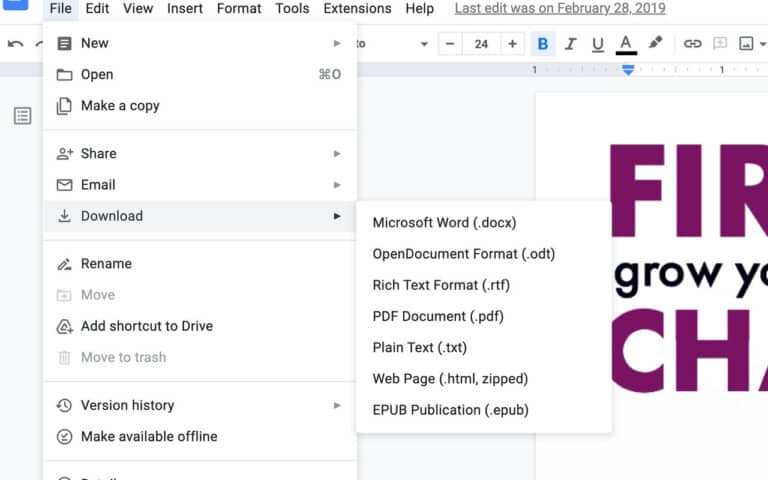
يعد كل من محرّر مستندات Google و Microsoft Word أمرًا رائعًا لمزيد من الاشتراك المستند إلى النص ، ولكن هل من الممكن إضافة صور عبر النص الخاص بك لإثارة إعجابه!
قائمة التحقق - العروض التقديمية من Google
هذه شريحة قمت بإنشائها في العروض التقديمية من Google.
مرة أخرى ، من السهل جدًا الحفظ كملف PDF - ما عليك سوى الانتقال إلى "ملف" ثم "تنزيل" واختيار "مستند PDF".
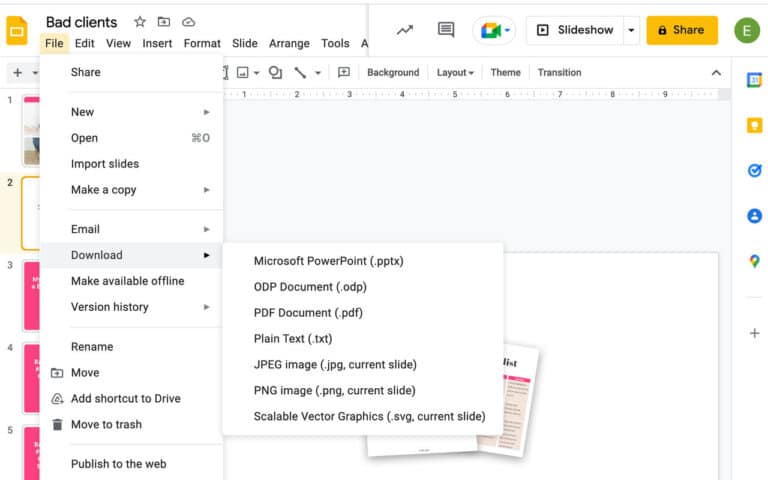
تعد العروض التقديمية من Google (و Microsoft Powerpoint) مفيدة عندما يتعلق الأمر بوضع النص مع الصور. ولكن ، على عكس Canva حيث لديك مجموعة مختارة من الصور في متناول يدك ، يجب عليك استيرادها إلى العروض التقديمية.
ومع ذلك ، على عكس Canva أيضًا ، يمكنك إضافة جداول وقوائم تعداد نقطي تمامًا كما تفعل في مستند Word (مربعات الاختيار في المثال أعلاه هي في الواقع جزء من قائمة نقطية!).
قبل أن تبدأ في تصميم ملف PDF باستخدام العروض التقديمية من Google ، تأكد من تغيير حجم الصفحة. يمكنك القيام بذلك من خلال الانتقال إلى "ملف" - "إعداد الصفحة" - "مخصص" - إضافة حجم - "تطبيق".
قم بتسليم ملف PDF الخاص بك إلى المشتركين لديك
بمجرد إنشاء ملف PDF ، حان الوقت لإرساله إلى المشتركين في قناتك!
لقد ولت منذ فترة طويلة الأيام التي كان عليك فيها إرسال هدايا مجانية بشكل فردي إلى كل مشترك أثناء قيامهم بالتسجيل.
الآن ، يمكنك استخدام مزود القائمة البريدية لإرسال رسائل البريد الإلكتروني بمجرد تسجيل شخص ما.
على سبيل المثال ، يمكنك استخدام مزود مثل ConvertKit حيث يمكنك بالفعل تنظيم المشتركين في قناتك عن طريق العلامات في حالة رغبتك في تقديم أكثر من هدية مجانية للاشتراك.
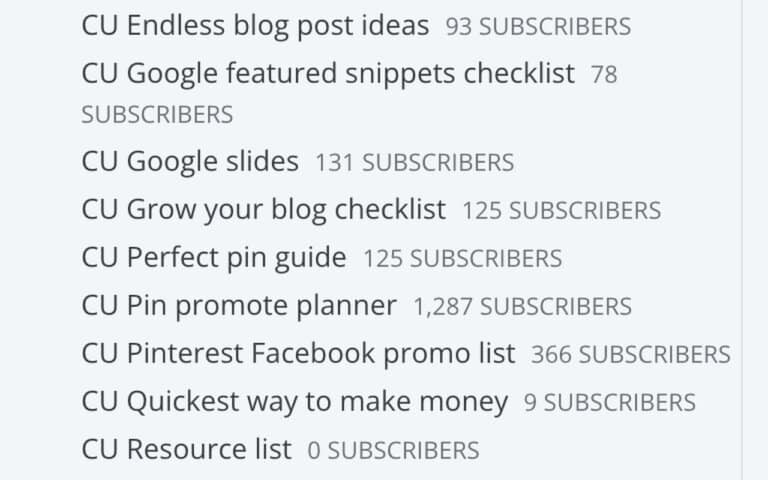
لذلك إذا قام أحد المشتركين بالتسجيل في Spring Cleaning Checklist ، فسيتم تمييزه بهذه الهدية الترويجية.
إذا قام شخص آخر بالتسجيل في صفحات التلوين ، فسيحصل على تلك الصفحة.
يمكنك أيضًا بدء الحملات الآلية بحيث يتلقى المشتركون بريدًا إلكترونيًا بمجرد تسجيلهم (أو يمكنك أيضًا تعيين تأخير).
باستخدام هذا ، يمكنك إرفاق الهدية الترويجية برسالة بريد إلكتروني يتم إرسالها على الفور إلى شخص ينضم إلى قائمتك البريدية.
يمكنك بعد ذلك أتمتة رسائل المتابعة الإلكترونية لرعاية المشتركين لديك وبدء مسار البريد الإلكتروني - ولكن هذا منشور ليوم آخر!
استمتع بعمل بعض ملفات PDF!
لأكون صادقًا ، دائمًا ما أحظى بوقت ممتع عندما أجلس لإنشاء بعض ملفات PDF المجانية لقوائم البريد الإلكتروني الخاصة بي! أنا أيضا أجعلهم لدوراتي.
ومع ذلك ، في بعض الأحيان أحتاج إلى الوصول إلى هناك لتصحيح الأخطاء وإضافة المعلومات - لذا فإن معرفة كيفية الكتابة على ملف PDF مفيد للغاية.
هل سبق لك أن أنشأت ملف PDF لقائمة بريدك الإلكتروني؟ ماذا فعلت؟
اسمحوا لي أن نعرف في التعليقات!
ولا تنس تثبيت هذا المنشور في وقت لاحق!
